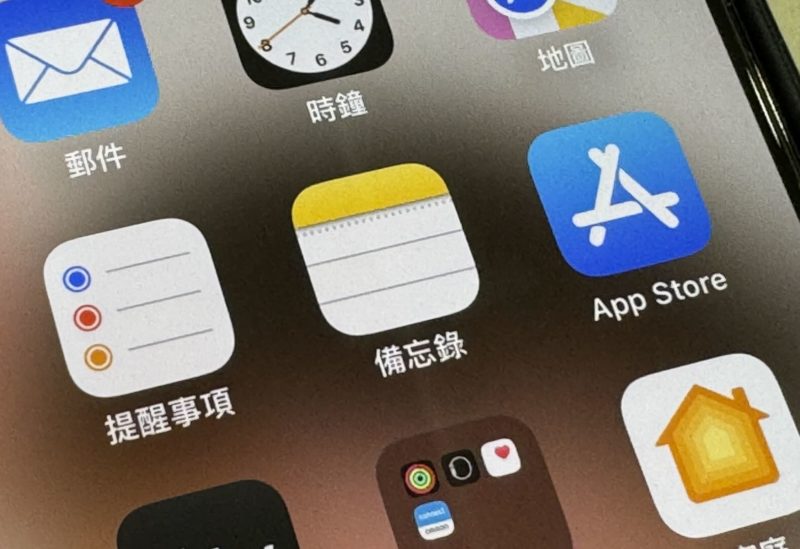
蘋果早先已經釋出了 iOS 18 正式版,今年蘋果為 iPhone 中一個不起眼但重要的功能「備忘錄」新增了三大功能,透過這三項功能可讓你的日常生活、工作變得更加順利。
錄音轉逐字稿
可能會有許多人認為,這項功能得搭配上尚未釋出的 Apple Intelligence,不過其實只要你的手機型號為 iPhone 12 或更高機款,並將作業系統升級到 iOS 18 即可使用。
不過這項功能目前對台灣用戶來說仍不算太方便,因為目前僅支援英文(且設定語言也得更改到英文),但如果你有對英文演講、講課等錄音、生成逐字稿需求,那麼這項功能將帶來更大的便利性。
 ▲ 目前備忘錄錄音轉文字功能僅支援英文,使用前須更改手機語言。
▲ 目前備忘錄錄音轉文字功能僅支援英文,使用前須更改手機語言。
將手機語言更改為英文後,即可開始透過「備忘錄」錄音並生成逐字稿。開啟「備忘錄」後,點一下迴紋針的圖示,再點選錄音、開始、關閉。

如果想要查看逐字稿則可點選錄音畫面左下角的圖示,即可生成逐字稿。

點選錄音畫面右上角的三個點點,提供的選項則有:將逐字稿加到備忘錄中、複製逐字稿、尋找關鍵字、儲存錄音至檔案、分享錄音,以及刪除。

 ▲ 備忘錄錄音檔下方會顯現一部分逐字稿內容。
▲ 備忘錄錄音檔下方會顯現一部分逐字稿內容。
數學筆記
雖然這項功能在 iPad 上使用較有感,不過當臨時需要使用時,iPhone 也會是一個不錯的選擇。
要使用「備忘錄」中的數學筆記功能相當簡單,在開啟備忘錄後點選筆圖示,這時就可以透過手指在備忘錄上寫下要計算的公式。當然也可以單純透過輸入數字的方式來計算公式。能夠計算的公式不限,從加減乘除到三角函數、方程式都可以。

收摺筆記
如果你過去就是「備忘錄」的重度使用者就會知道,如果單一備忘錄中有太多內容,有時候即便有分項也依然很難找到特定內容。不過在更新至 iOS 18 後,「備忘錄」會自動偵測標題或副標題的位置,並在左方會出現一個小小的箭頭,當不需要查看某個分項時,只需要將其收摺即可。

(圖片來源:科技新報)










